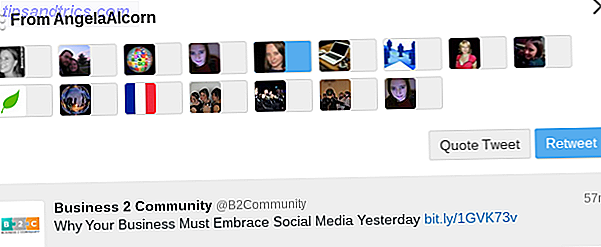Come si apportano modifiche e ridimensionamento delle partizioni del disco rigido senza rompere il sistema e perdere tutti i file? Inizia con Linux.
Nota: solo partizioni Linux
Prima di iniziare, ci sono alcune cose che dobbiamo coprire. Questo articolo si concentrerà sul ridimensionamento delle partizioni Linux che potrebbero avere o meno sistemi operativi su di esse. Se devi ridimensionare altre partizioni, come partizioni Mac OS X o partizioni del disco rigido di Windows Gestisci le tue partizioni del disco rigido come un Pro con EASEUS Partition Master [Windows] Gestisci le tue partizioni del disco rigido come un Pro con EASEUS Partition Master [Windows] Quando chiedi a una folla di tecnici sui gestori delle partizioni del disco, molte persone saranno d'accordo sul fatto che EaseUS Partition Master è il miglior strumento per il lavoro. Perché? Perché offre molte funzioni eccezionali, ma rimane facile ... Per saperne di più (quelli con il sistema operativo su di essi hanno bisogno di un trattamento speciale - quelli che contengono file ordinari possono essere ridimensionati con questi strumenti Linux), quindi questo non è l'articolo adatto a te.
Detto questo, c'è un suggerimento che posso fornire dal momento che molte persone eseguono il doppio avvio di Windows e Linux. Se si intende apportare modifiche alla partizione Windows Come ridurre ed estendere volumi o partizioni in Windows 7 Come ridimensionare ed estendere volumi o partizioni in Windows 7 In Windows 7 e Windows Vista, il ridimensionamento dei volumi o la ripartizione del disco rigido è stato completato diventare molto più semplice rispetto alle precedenti versioni di Windows. Tuttavia, ci sono ancora alcune insidie che ti richiedono ... Per saperne di più (ad esempio, perché vuoi ridurre Windows per dare più spazio a Linux), allora dovrai modificare la partizione di Windows da all'interno di Windows. Non toccare la partizione di Windows con gli strumenti di ridimensionamento di Linux! In caso contrario, c'è una buona probabilità che interrompa l'installazione di Windows e dovrai reinstallarlo completamente.
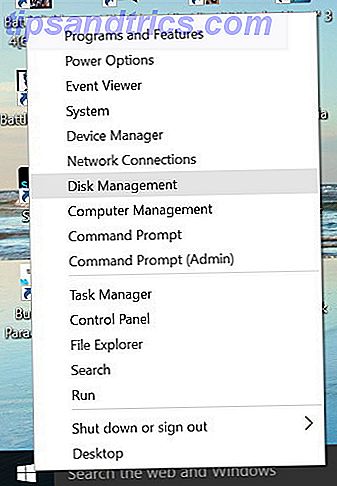
Per ridimensionare la partizione di Windows, fai clic con il tasto destro del mouse sul menu Start se esegui Windows 10 o apri il menu Start e fai clic con il tasto destro del mouse su Computer se esegui una versione precedente. Quindi, selezionare Gestione disco .

Ora, fai clic con il pulsante destro sulla partizione che desideri modificare e scegli Riduci o Aumenta a seconda di cosa vuoi fare. Segui la procedura guidata e sarai in grado di ridimensionare in sicurezza quella partizione.
Mentre ci sono molte opzioni disponibili per Linux, tra cui una manciata di strumenti solo per terminale, raccomandiamo GParted, uno strumento grafico che fornisce il supporto più universale per manipolare le partizioni Linux GParted - The Ultimate In Partitioning Software GParted - The Ultimate In Partitioning Software Ulteriori informazioni. Con GParted hai tre diverse opzioni per usarlo e ti dirò quando dovresti usare una opzione piuttosto che un'altra.
GParted Live Disc

Questa è una distribuzione specializzata basata su Debian che consente agli utenti di caricare il GParted GP Live: un modo rapido per modificare le partizioni primarie [Linux] Il Live CD GParted: un modo rapido per modificare le partizioni primarie [Linux] Modifica le partizioni da al di fuori del tuo sistema operativo. Il Live CD GParted è una semplice distro Linux che puoi usare per cambiare la dimensione delle tue partizioni o cancellare completamente un disco. Costruito intorno ... Leggi di più su qualsiasi computer tramite un disco ottico o un'unità flash USB. Non richiede alcuna installazione: si avvia dal supporto e viene eseguito esclusivamente nella RAM, ma è in grado di ridimensionare le partizioni su qualsiasi disco rigido collegato al computer. Questa è l'opzione migliore, poiché ha pieno accesso ai dischi rigidi con il minimo timore che qualcosa si spezzi.
Su Linux, ridimensionare una partizione di sistema mentre è in esecuzione è una cattiva idea (a differenza di Windows), quindi andare con questa rotta evita tale problema.
Ubuntu Live Disc

Questo è semplicemente il disco di installazione di Ubuntu predefinito che può essere avviato da un disco ottico o un'unità flash USB. Con esso, è possibile eseguire l'avvio in un ambiente live che non richiede installazione e avviare GParted 4 motivi per cui ogni utente di Windows dovrebbe disporre di un CD di Ubuntu Live 4 Motivi per cui ogni utente di Windows dovrebbe avere un Live CD di Ubuntu Leggi di più che per fortuna viene fornito con questa immagine. Per quanto riguarda l'opzione migliore, è altrettanto valida del disco GParted. L'unico svantaggio è che scaricare l'immagine di Ubuntu richiede più tempo del download dell'immagine GParted. Quindi, di nuovo, gli utenti Linux hanno generalmente maggiori probabilità di avere un'immagine di Ubuntu già scaricata e pronta, e lo stesso non si può dire per l'immagine GParted (sebbene non sia una cattiva idea).
GParted sul tuo sistema
Questo è molto facile da fare perché GParted è disponibile praticamente in tutti i repository delle distribuzioni ed è il più piccolo download tra le tre opzioni. Gli utenti di Ubuntu possono installare GParted con il comando
sudo apt-get install gparted
Quindi, apri semplicemente GParted, lascia che esegua la scansione dei dischi rigidi, quindi fai clic con il pulsante destro del mouse sulle partizioni che desideri modificare e scegli l'azione corrispondente. Una volta che hai fatto, non dimenticare di premere Applica per applicare le modifiche. Si dovrebbe procedere al ridimensionamento delle partizioni se non si cambiano le partizioni di sistema. Se vuoi farlo, dovresti usare una delle due opzioni di cui sopra.
Ridimensionare le partizioni è facile
Ridimensionare le partizioni in realtà non dovrebbe essere un grosso problema se segui questi passaggi. Naturalmente, è ancora meglio se si esegue il backup di tutti i dati prima di apportare eventuali modifiche, ma ho ridimensionato le partizioni spesso utilizzando questa strategia e non ho avuto problemi da menzionare. Se hai bisogno di ridimensionare le tue partizioni Linux, questa è la strada da percorrere.
Quali altri strumenti di partizionamento Linux ti piace usare? Fateci sapere nei commenti!
Immagine di credito: pinguino imperatore di royaltystockphoto.com via Shutterstock

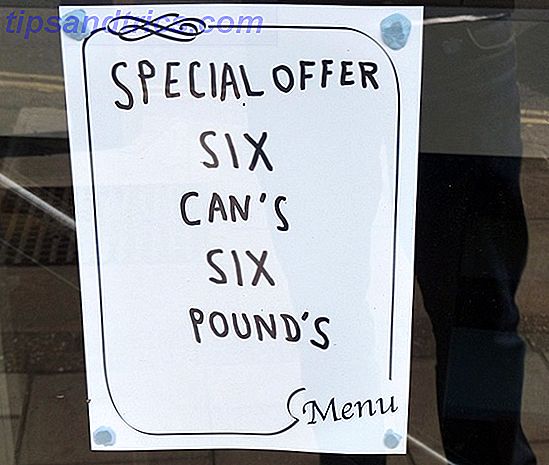
![Ottieni più Mi piace sulle tue foto di Facebook usando la scienza [Consigli settimanali di Facebook]](https://www.tipsandtrics.com/img/social-media/407/get-more-likes-your-facebook-photos-using-science.png)